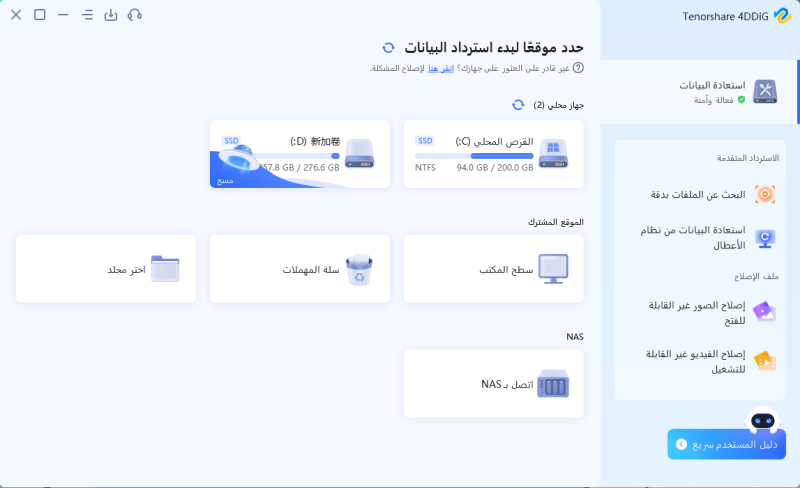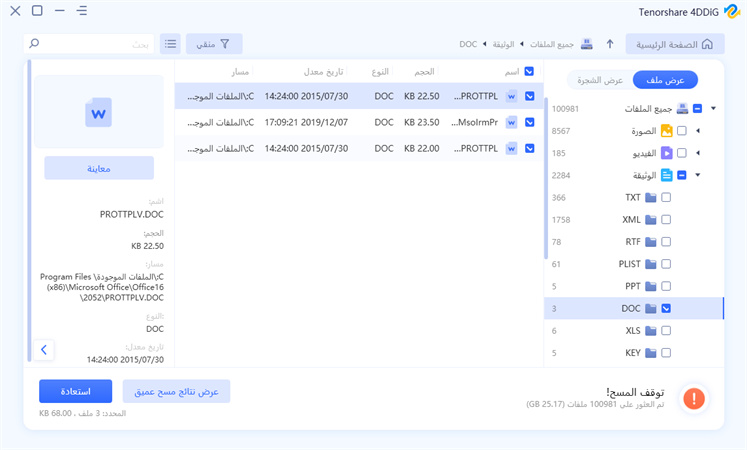عندما يتم حذف البيانات عن طريق الخطأ أو تصبح البيانات غير قابلة للفتح من أي سبب، يمكن أن يكون استخدام برمجيات استعادة البيانات هو أحد الحلول الممكنة.
"FinalData" يُعتبر واحد من أكثر برامج استعادة البيانات مبيعًا في اليابان، وسنستعرض في هذا المقال بالتفصيل ميزات "FinalData" وكيفية استخدامه.
سنعرض أيضًا تقييم "FinalData" وسنقدم بدائل له.
جزء الأول: حول برنامج FinalData
ما هو برنامج FinalData؟
برنامج FinalData هو برنامج استعادة البيانات الذي تم تصنيفه كأفضل برنامج لاستعادة البيانات لمدة 20 عامًا متتالية. إن قدرته على استعادة البيانات عالية جدًا تعد سمة مميزة له، حيث يمكن لبرنامج FinalData استعادة البيانات مرارًا وتكرارًا مقابل سعر منخفض يتجاوز نادرًا مبلغ عشرة آلاف ين، بينما يكلف طلب مساعدة محترفي استعادة البيانات للقرص الصلب (HDD) أضعاف هذا المبلغ. هذا ما جعل برنامج FinalData يحظى بسمعة جيدة ومشهورة لدى الكثيرين.
مزايا وعيوب برنامج FinalData
برنامج FinalData يتميز بمعدل استعادة عالي للبيانات ويدعم القرص الصلب للحواسيب الشخصية وأجهزة التخزين الخارجية. بالإضافة إلى ذلك، يمكنك استخدام نسخة تجريبية مجانية مسبقة للتحقق مما إذا كان بإمكانك استعادة البيانات قبل شراء البرنامج.
بالنسبة للعيوب، لا يمكن استعادة البيانات الفعلية باستخدام النسخة التجريبية المجانية. قد تجد صعوبة في تحديد المنتج الذي يناسب حالتك من مجموعة منتجات FinalData. إذا كنت ترغب في استخدام البرنامج على أكثر من جهاز كمبيوتر أو إذا واجهت مشكلة جديدة لا تدعمها منتجات FinalData التي تمتلكها، عليك شراء منتج إضافي.
الجزء الثاني: كيفية استخدام Final Data
-
يمكنك تجربة نسخة تجريبية مجانية من Final Data من موقعهم الرسمي أو شراء البرنامج. يمكنك الاطلاع على جدول مقارنة الوظائف، وبعد التحقق من إمكانية استعادة البيانات مسبقًا باستخدام النسخة التجريبية المجانية، يمكنك شراء المنتج من Final Data الذي يناسب وضعك.
* للإشارة، الإصدار الأكثر شهرة هو "Final Data 11plus Special Recovery Edition".
- يجب تثبيت منتج Final Data. في هذا المقال، لا يجب تثبيته على القرص الذي ترغب في استعادة البيانات منه. إذا قمت بذلك، فسيتم الكتابة فوق البيانات المفقودة وبالتالي لن تتمكن من استعادتها.
-
بشكل أساسي، عليك متابعة التعليمات التي تظهر على الشاشة. يمكنك اختيار "استعادة الملفات"، "استعادة الصور من الكاميرا الرقمية"، "استعادة البريد الإلكتروني" أو "استعادة متقدمة" ومن ثم اختيار القرص الذي ترغب في إجراء الفحص عليه (يمكنك تكوين إعدادات متقدمة إذا اخترت الاستعادة المتقدمة).
بعد تنفيذ عملية المسح، ستظهر نتائج المسح. يمكنك معاينة بعض الملفات ومن ثم تحديد الملفات التي ترغب في استعادتها عن طريق وضع علامة عليها، ثم النقر على "استعادة الملفات المحددة". في هذا الوقت، يجب عليك تحديد موقع لاستعادة الملفات مختلف عن المكان الأصلي حيث تم حفظها.
يبدو أن هناك مشكلة حدثت مع برنامج FinalData حيث لا يستجيب وشاشة FinalData Wizard لا تبدأ. في حالة وجود هذا الخلل، يُفضل محاولة تشغيل البرنامج مجددًا بتشغيله كمسؤول. يمكنك القيام بذلك بالنقر بزر الماوس الأيمن على أيقونة البرنامج في قائمة "بدء" أو على سطح المكتب، ثم اختيار "تشغيل كمسؤول" ومن ثم قم بإعادة تشغيل البرنامج.
يتطلب شراء النسخة الكاملة من FinalData تثبيتها من جديد، حتى إذا كنت قد قمت بتنزيل نسخة تجريبية مجانية مسبقًا. يتم ذلك للمحافظة على مستوى الأمان ومكافحة استخدام النسخ غير المرخصة. عند شراء النسخة الكاملة، ستحتاج إلى تنزيل وتثبيت الإصدار الكامل من البرنامج.
الجزء الثالث: سمعة FinalData والبدائل
سمعة البيانات النهائية
تشير المراجعات بشكل عام إلى أن FinalData قادرة على استعادة البيانات التي اعتقد الناس أنها فقدت بالفعل. وتشمل هذه المراجعات أيضًا قدرتها على استعادة البيانات التي لم يتمكن المستخدمون من استعادتها باستخدام البرامج المجانية.
من ناحية أخرى، هناك شكاوى حول عدم القدرة على استعادة أي شيء بالمجان في نسخة التجربة، وأصوات تشير إلى أنه إذا كان هناك حاجة لـ "استرجاع متقدم" مثل عدم القدرة على اكتشاف الأقسام، فإن الأمور تصبح صعبة بالنسبة للمبتدئين.
في حالة عدم القدرة على استعادة البيانات باستخدام البيانات النهائية، نود أن نعرض لك "4DDiG"
كبديل للبيانات النهائية، جرب استخدامه4DDiG Windows Data Recovery.
4DDiG هو أيضًا برنامج قوي ذو معدل استعادة مرتفع للغاية. بغض النظر عما إذا كنت تختار الإصدار لنظام Windows أو نظام Mac، يمكنه التعامل مع مجموعة متنوعة من تخزين البيانات وأنواع الملفات وأسباب الاستعادة. بالإضافة إلى ذلك، يتضمن ميزة المعاينة، مما يجعل من السهل استعادة البيانات في 3 خطوات بسيطة حتى بدون معرفة تقنية.
-
قم بتثبيت برنامج استعادة البيانات 4DDiG وتشغيله.
تنزيل مجانيلأجهزة الكمبيوترتحميل آمن
تنزيل مجانيلل ماكتحميل آمن
اختر موقع الملف.
حدد الموقع الذي فقدت فيه الملفات، ثم أضغط على "المسح".

اكتشاف الملفات
بعد انتظار لفترة قصيرة، ستظهر جميع الملفات في المكان الذي حددته.

معاينة واستعادة الملفات
حدد الملفات التي تريد استعادتها، ثم أضغط فوق "معاينة" على الجانب الأيمن للتحقق من الفيديو المحدد. بعد ذلك، أضغط على "استعادة" في الأسفل الأيمن، وبعد تحديد مكان الحفظ، سيتم استعادة الملف على الفور.
 ملحوظة: إذا اخترت مسار الحفظ الأصلي، فقد تواجه خطر عدم القدرة على استعادة البيانات إذا تمت عملية الكتابة فوقها.
ملحوظة: إذا اخترت مسار الحفظ الأصلي، فقد تواجه خطر عدم القدرة على استعادة البيانات إذا تمت عملية الكتابة فوقها.
الجزء الرابع: الختام
لقد قدمنا لك معلومات حول ميزات وكيفية استخدام برنامج استعادة البيانات "FinalData"، وأيضًا قدمنا معلومات عن برنامج استعادة البيانات "4DDiG Windows Data Recovery" كبديل لبرنامج "FinalData". باستخدام برامج استعادة البيانات الموثوقة مثل "FinalData" و "4DDiG"، يمكن استعادة البيانات بنسبة عالية.